Zdravo prijatelji. Verovatno ste imali slučajeve kada Windows se neće pokrenuti, i misao se pojavi u mojoj glavi, i kako sačuvati podatke? Šta će se dogoditi sa mojim fajlovima, hoću li ih zaista izgubiti? U takvim slučajevima kompjuterske radionice, ili usamljeni majstori, zarađuju jako dobro.
Gledaju u vaš kompjuter i kažu da je sve ozbiljno, da će biti teško i skupo povratiti informacije. Ako su podaci na računaru zaista vrijedni, onda je klijent spreman platiti, i to ne malo.
Naravno, ako postoje problemi s tvrdim diskom, tada zaista može biti teško oporaviti informacije, ali ako samo imate sistemsku grešku i Windows se ne pokreće, onda nije teško oporaviti informacije.
Prvo: moguće je vratiti računar čak i bez ponovnog instaliranja Windowsa, samo trebate riješiti grešku koja se pojavi. Da biste razumeli šta se dešava sa vašim računarom, pročitajte članak. Također čitajte o i o.
Drugo: čak i ako trebate ponovo instalirati Windows, informacije će biti izgubljene samo sa sistemskog diska. Ovo je obično C disk. I sve informacije koje su pohranjene na lokalnim diskovima D ili E neće biti izgubljene.
U ovom članku ćemo pogledati proces čuvanja informacija na Windows 7 operativnom sistemu (nije toliko važno) i pod uslovom da je sistemski pogon disk C.
Vrijedno je zapamtiti da je folder "Moji dokumenti", a sve datoteke na radnoj površini nalaze se na disku C. To jest, na disku na kojem je instaliran operativni sistem. A prilikom ponovnog instaliranja Windows 7, odjeljak C će morati biti formatiran, tako da će sve informacije biti izgubljene.
Suština našeg rada je da prenesemo podatke sa sistemskog diska (u našem slučaju) C na drugu particiju D, ili E. Tada će naši fajlovi biti sigurni i možemo početi instalirati Windows.
Kako spasiti podatke prilikom ponovnog instaliranja Windowsa?
Za spašavanje datoteka, postoji mnogo diskova za pokretanje s istraživačem koji vam omogućavaju da izvodite operacije s datotekama bez pokretanja Windowsa. Koristit ćemo ESET disk za pokretanje. Prvo sam mislio da uzmem Dr.Web LiveCD, koji sam ovdje detaljno opisao, ali ESET disk ima ugrađeni istraživač datoteka koji je praktičniji i razumljiviji.
Dakle, ako još nemate disk za pokretanje od ESET-a, onda ga kreirajte. Već sam napisao detaljan vodič za to, čitajte dalje.
Sada treba da se pokrenemo sa njega. Ubacujemo disk u drajv i restartujemo računar, ako se pokrene pokretanje sa diska, videćete sledeću sliku na ekranu:

Ako računar počne da se uključuje kao i obično, onda čitamo članak o tome kako to učiniti ispravno, i ponavljamo dok ne vidite šta je na gornjoj slici.
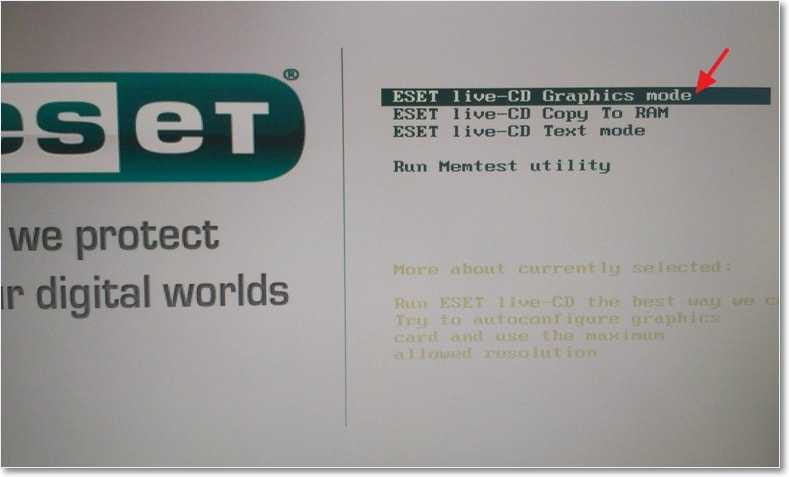
Čekamo da se sve učita. Prozor sa antivirusom, koji će se automatski otvoriti, može se zatvoriti.
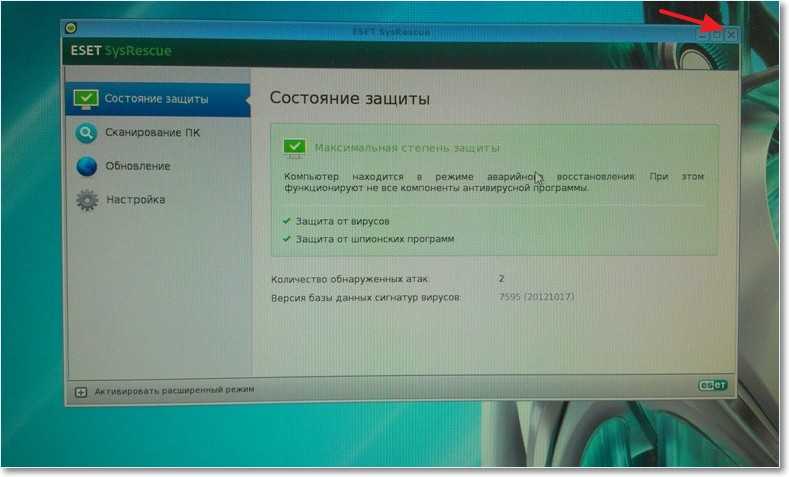
Sada trebamo pokrenuti Explorer kako bismo kopirali datoteke sa C diska na sigurno mjesto. Da biste to učinili, na radnoj površini, pokrenite disk sa ESET-a, pokrenite uslužni program "Računar". Ovo je istraživač koji se ne razlikuje mnogo od uobičajenog explorera u Windows 7. Samo malo zbunjujuće :), ne brinite, sada ćemo to shvatiti.
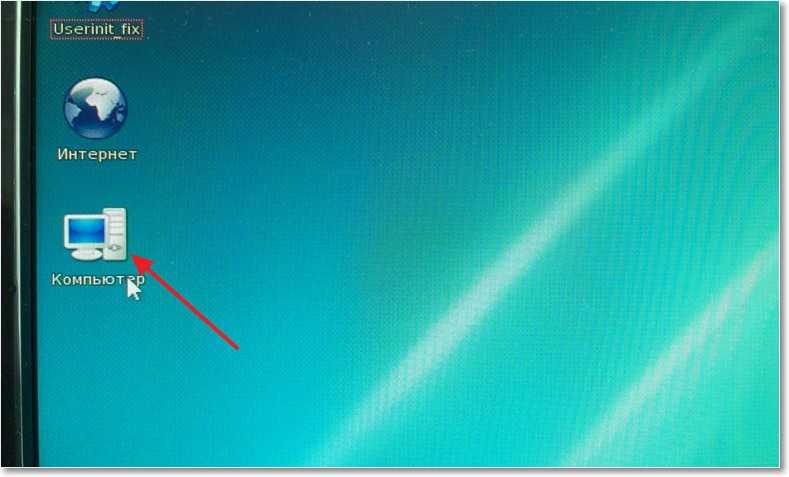
Izgleda veoma lepo i razumljivo. Glavni ekran prikazuje tri lokalna drajva (moji su C, D i E) i CD/DVD drajv. Kao što vidite, moji lokalni diskovi imaju imena, ko je ko, odredio sam po veličini, a baš po ovim nazivima neću vas zamarati glupostima, idemo dalje.
Rukopisno :), strelicama sam nacrtao šta treba da uradimo. To bi bilo jasnije. Moramo kopirati datoteke koje su nam potrebne sa diska C na disk D ili E, gdje će biti bezbedni. Sve slike se uvećavaju kada se klikne.
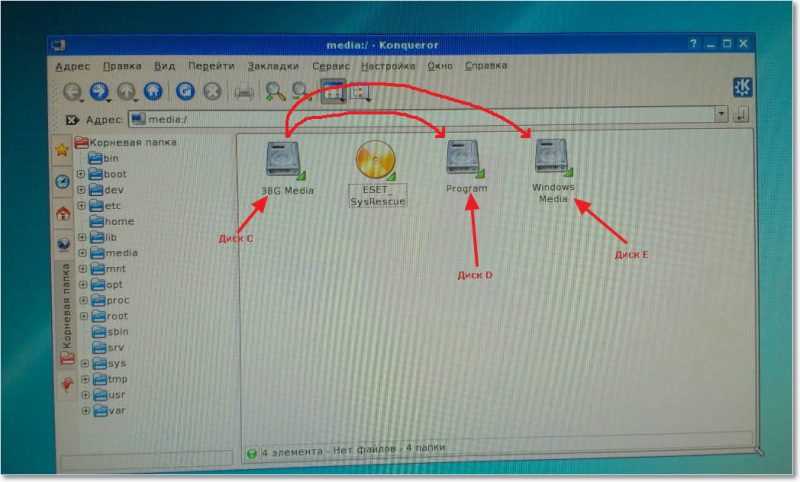
Ulazimo u C disk i tražimo datoteke koje su nam potrebne. Najvjerovatnije će nam trebati fajlovi iz foldera "Moji dokumenti", i "Desktop". Nakon što otvorimo disk C, idite na folder "Korisnici".
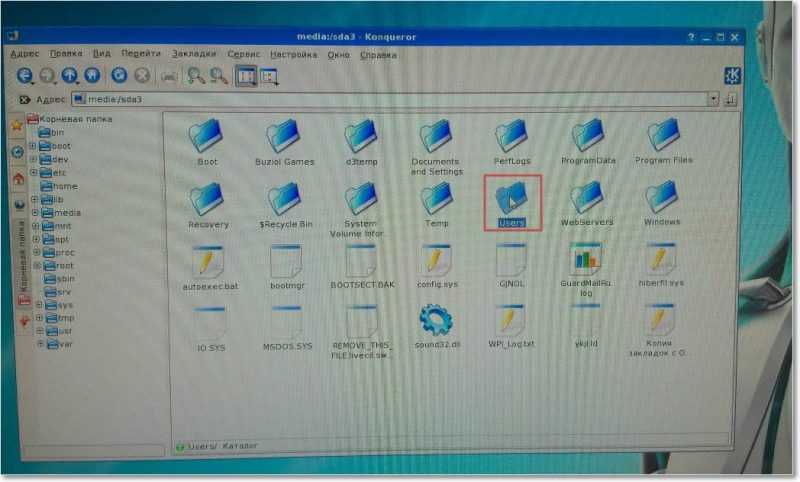
Zatim idite u folder vašeg naloga.
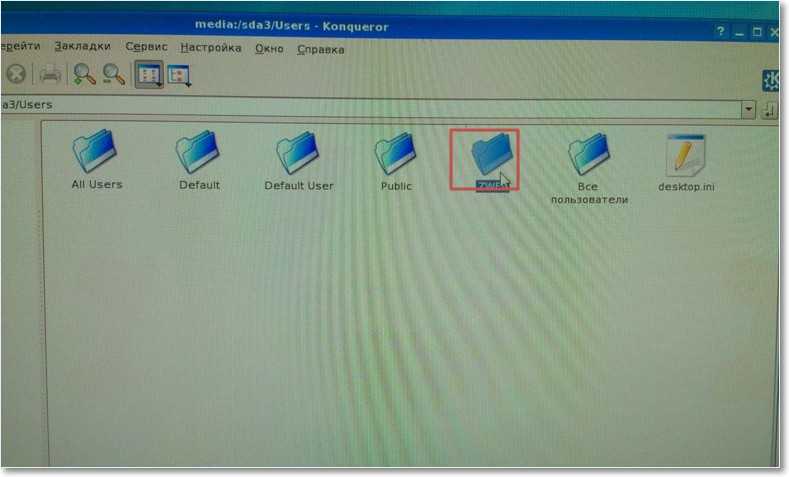
Pronalazimo dvije mape “Desktop” i “Documents”, kao što ste već shvatili, prvi sadrži datoteke koje se nalaze na radnoj površini, a drugi sadrži datoteke iz mape “Documents”. Odaberite ove dvije mape, kliknite desnim tasterom miša i izvucite “Copy”.
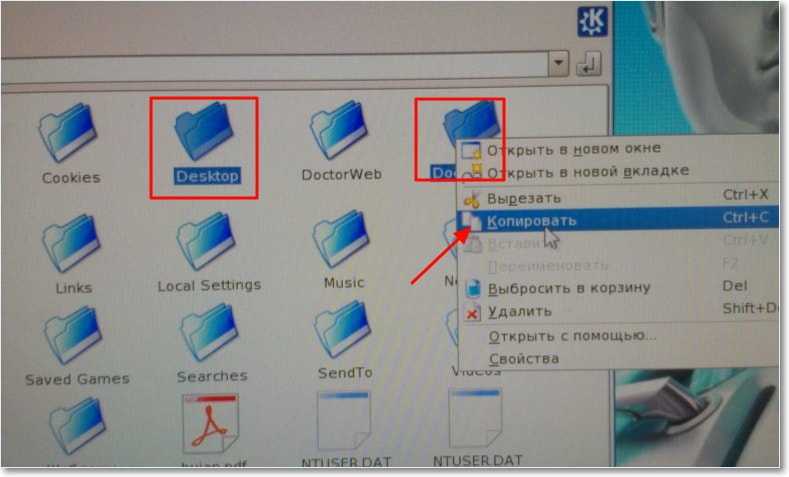
Zatim se trebamo vratiti i odabrati disk D, ili E kako bismo kopirali ove mape tamo. Pritisnite dugme "Nazad" nekoliko puta, otvorite D drajv, kliknite desnim tasterom miša na prazno područje i izaberite "Ubaci (2) stavke".
Ovo je način na koji prijatelji mogu sačuvati podatke kada ponovo instaliraju Windows. U principu, na ovaj način možete kopirati bilo koje datoteke s jedne particije na drugu, bez učešća operativnog sistema.
Nakon što je sve sačuvano, možete nastaviti. Srećno prijatelji!
Više na sajtu:
Ažurirano: 12. januara 2015. od strane autora: admin



